スマホが使いやすくなるウィジェットとはどんな機能?

ホーム画面をカスタマイズできる機能の1つとして「ウィジェット」という機能があります。ホームでアプリの情報をチェックできるウィジェットはとても便利です。「ウィジェット」を活用することで、スマホの利用が一段と楽になるでしょう。
この記事では、ウィジェットの概要や設置方法、活用シーンについて解説していますので、スマホの普段使いに役立ててください。
目次
- 「ウィジェット」とは?
- ホーム画面に「ウィジェット」を設置する
- ウィジェットを設置する
- ウィジェットは場所の移動・大きさの変更が可能
- ウィジェットを削除する
- 日常生活に役立つウィジェット
- 天気予報:今日明日の天気をすぐに確認できる
- 時計:大きな表示で時刻が確認できる
- カレンダー:スケジュール確認に便利
- カメラ:拡大鏡で小さな文字をチェック
- Digital Wellbeing:スマホの利用時間をチェック
- ウィジェットを設置すれば、スマホの便利さアップ
「ウィジェット」とは?
「ウィジェット」は、アプリを起動しなくても、アプリがもっている情報をホーム画面上で表示してくれる大変便利な機能です。
ホーム画面にアプリのショートカットや、アプリ内の情報を設置できます。また、「ウィジェット」をタップすると、そのアプリを起動することができます。
カレンダーに入力した自分の予定を表示したり、今日の気温や天気に関する情報を表示したりすることもできます。アプリを起動しなくても、ホーム画面上で見たい情報をさっと見ることができるため非常に便利です。
ホーム画面に「ウィジェット」を設置する
ホーム画面の何もない場所で長押しすると、ウェジェット機能を提供しているアプリが一覧表示されます。設定したいウィジェットを選択して、ホーム画面に置くだけです。
ウィジェットを設置する詳しい手順について、「arrows We2」を使ってご紹介します(OSバージョンはAndroid14)
※端末やOSバージョンによっては表示内容や操作方法が異なる場合がある点についてご注意ください。
ウィジェットを設置する
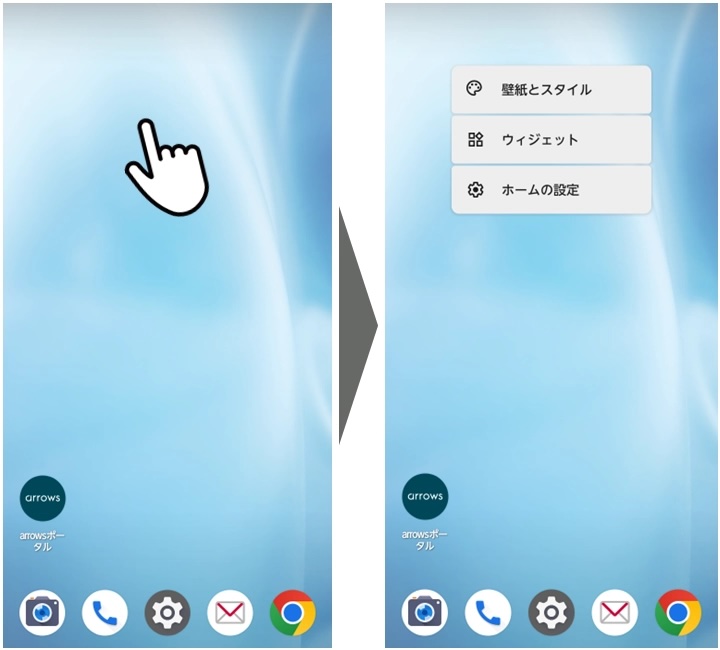
ホーム画面の何も無い場所をロングタップ(長押し)します。
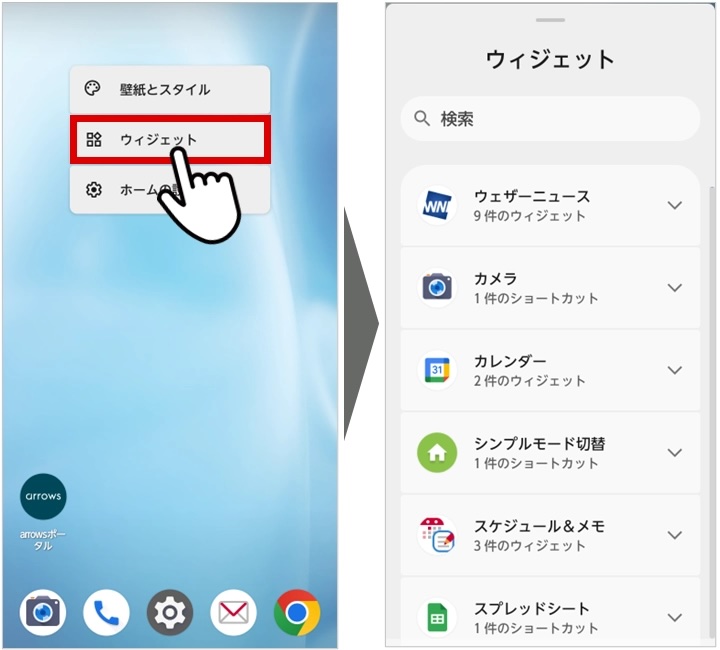
「ウィジェット」をタップすると、ウィジェット機能を提供しているアプリが一覧で表示されます。アプリをタップすると、ウィジェットとして提供している機能を確認することができます。
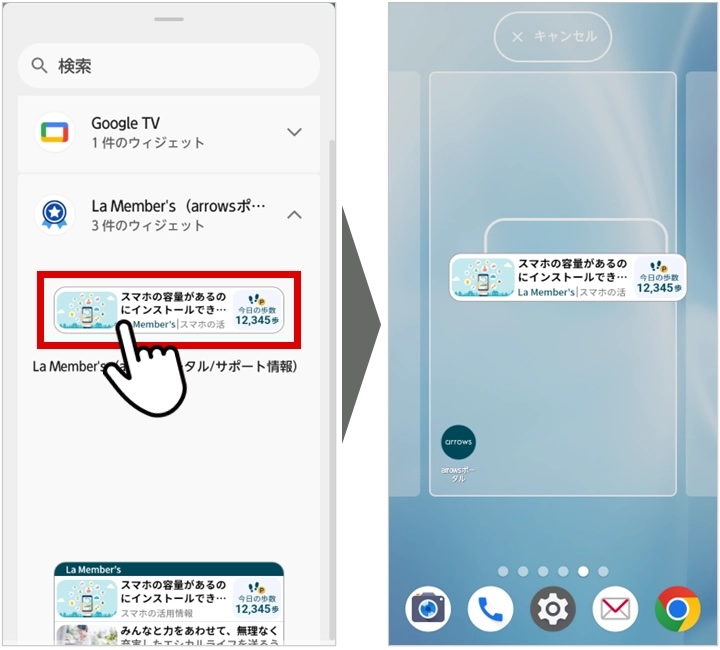
設置したい情報を長押しすると、自動でホーム画面に切り替わります。このとき、まだ指を離さないように注意しましょう。ウィジェットを設置したい場所まで指をスライドして指を離します。
ウィジェットは場所の移動・大きさの変更が可能
ホーム画面にウィジェットを設置したあと、場所の移動や大きさの変更が可能です。設置したウィジェットを長押しすると編集可能な状態になります。元の大きさよりも更にサイズを縮めて設置することもできるため、「思ったよりも大きいな…」と感じたウィジェットは、サイズを変更してみましょう。ただし、ウィジェットによっては、サイズを変更できないものもあります。
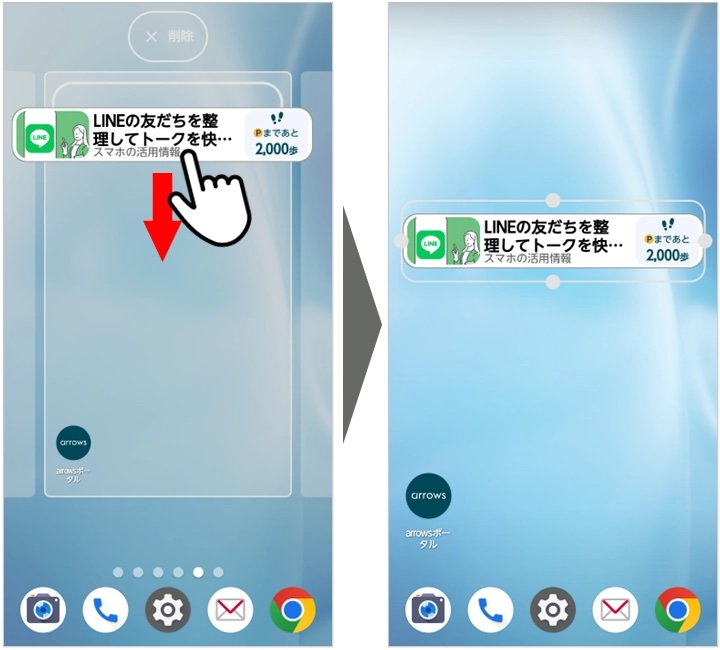
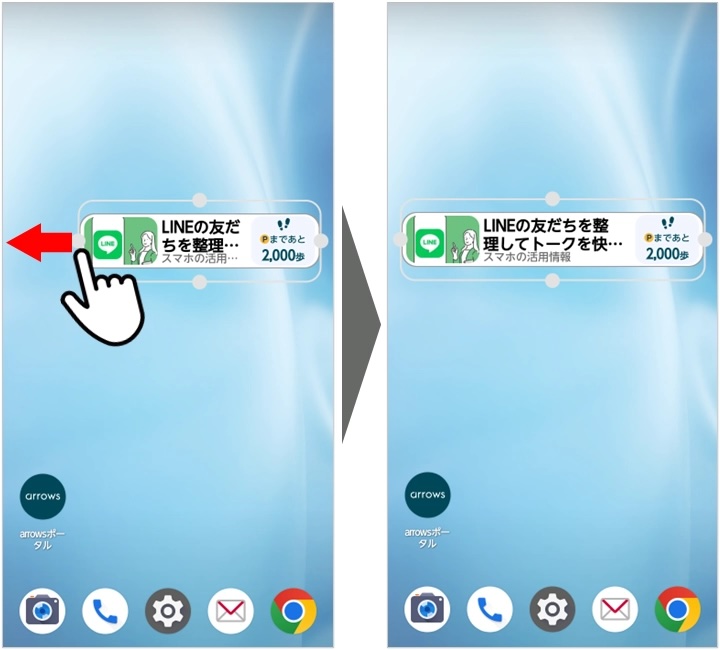
ウィジェットを削除する
ウィジェットは長押しすることで簡単にホーム画面から削除できます。ウィジェットを削除しても、ウィジェット機能が削除されるわけではありません。削除しても、再度、ウィジェットを置くことが可能です。
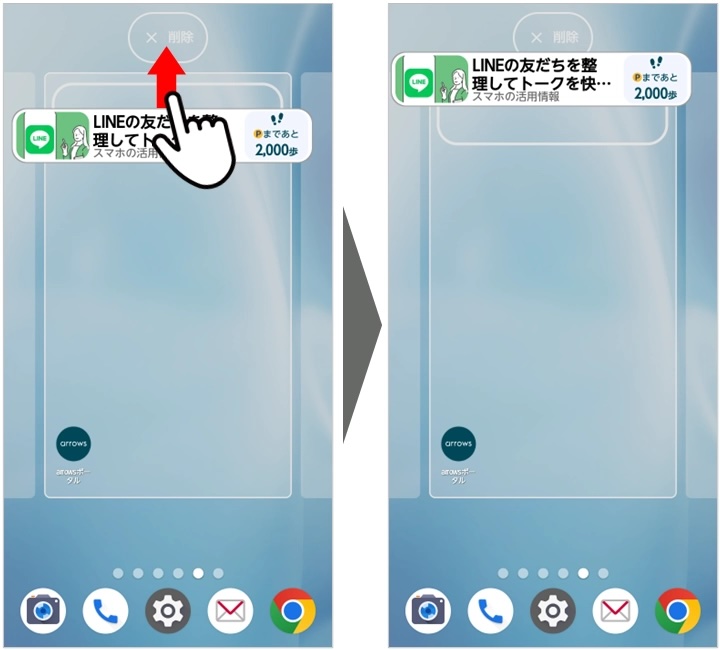
削除したいウィジェットを長押しします。長押しすると、ウィジェットが移動できる状態(編集状態)になります。画面上部の「削除」に移動させます。
日常生活に役立つウィジェット
天気予報:今日明日の天気をすぐに確認できる
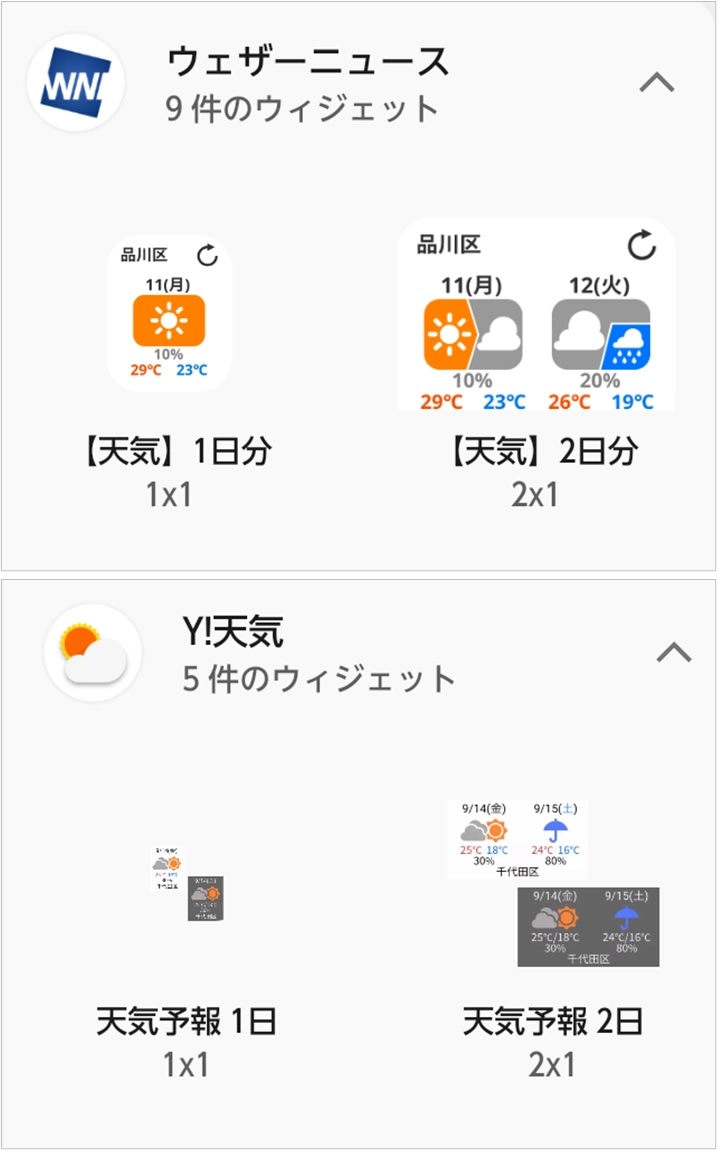
天気予報アプリのウィジェットを設置すると、ホーム画面で気温や温度などを確認できます。アプリによっては1週間先まで天気予報を設置できるものもあり、外出の予定を考える時に役立ちます。
時計:大きな表示で時刻が確認できる
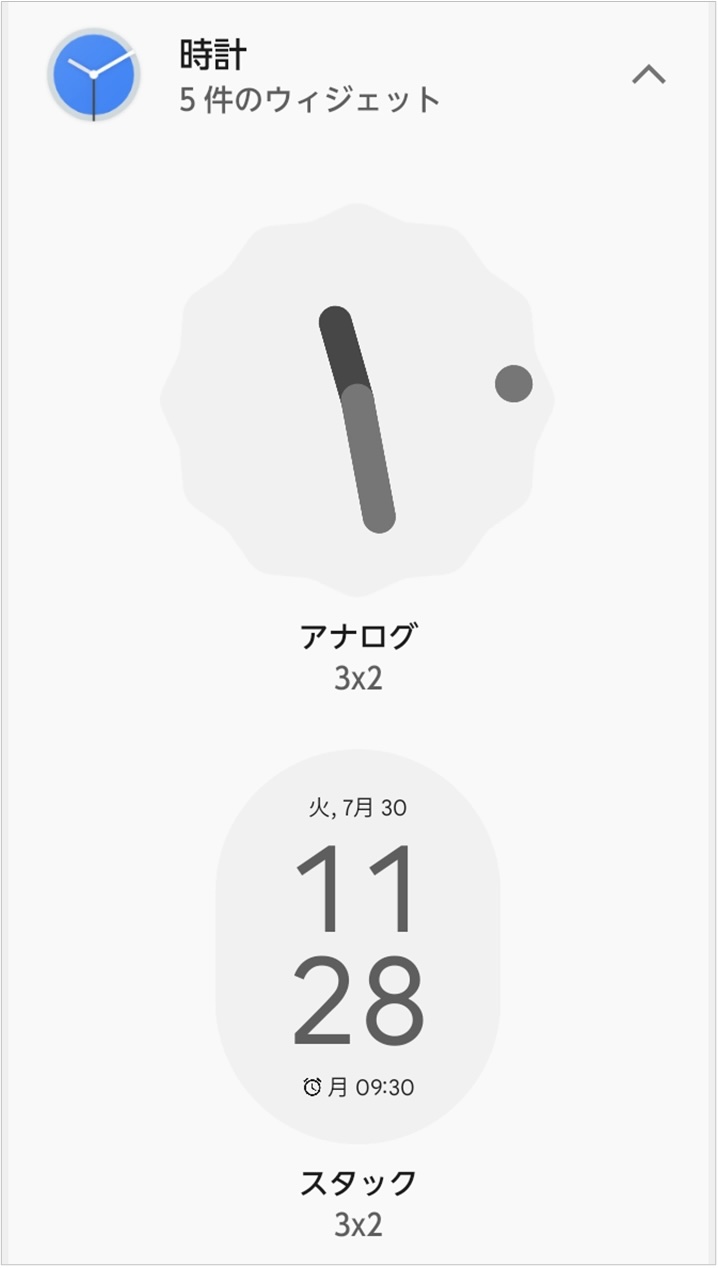
時計アプリのウィジェットを設置すると、ホーム画面の各ページに日時や時刻を大きく表示できます。また、「アナログ」「デジタル」など、自分にとって見やすいと思うデザインを設置できる点もメリットです。
カレンダー:スケジュール確認に便利
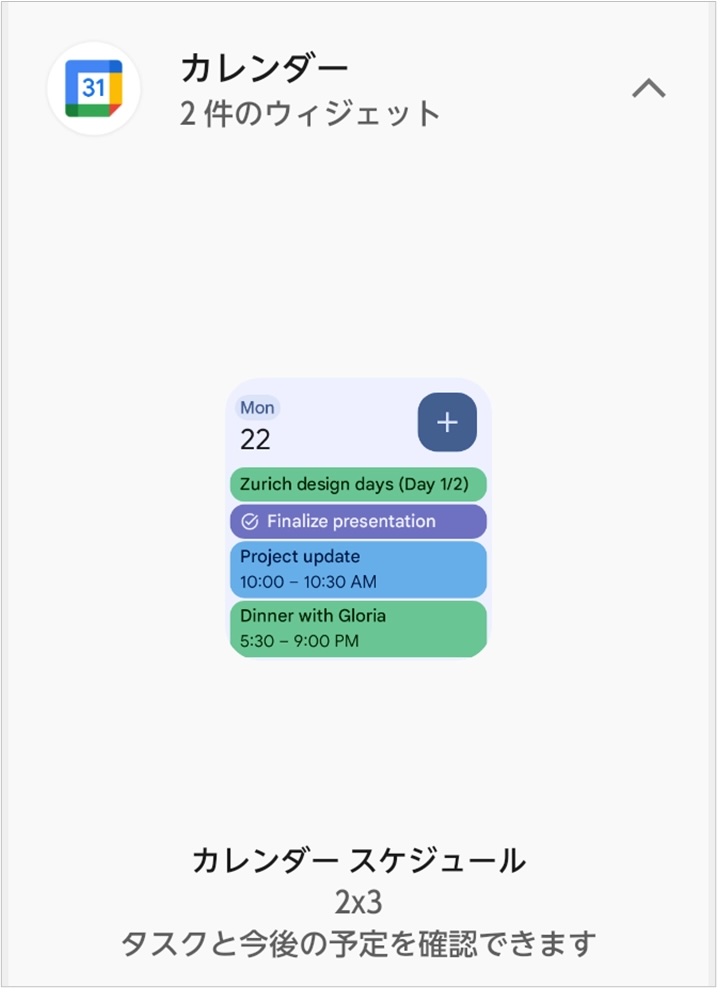
カレンダーアプリのウィジェットを設置すると、カレンダーにスケジュールを入れておけば、自分の予定をホーム画面で手軽にチェックできる点がポイントです。また、日にちや祝日などの日にちを簡単に確認できます。
カメラ:拡大鏡で小さな文字をチェック
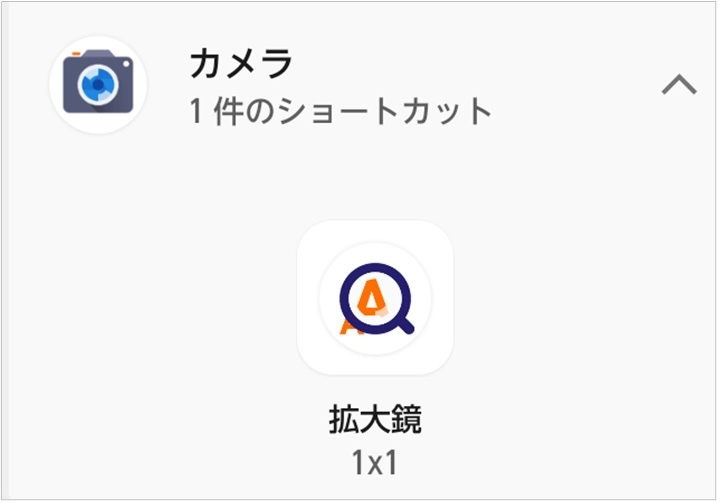
カメラアプリのウィジェットを設置すると、パンフレットやチラシの小さくて見え辛い文字を「拡大鏡」でさっとチェックできます。
Digital Wellbeing:スマホの利用時間をチェック
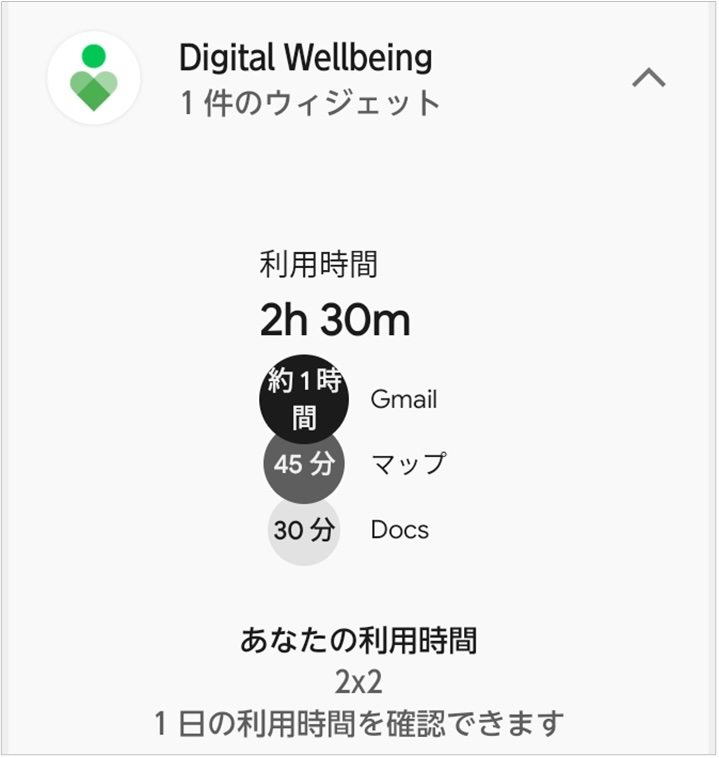
Digital Wellbeingのウィジェットを設置すると、自分のスマホの利用時間を確認できます。「動画をちょっと見すぎだな…」ということがわかりますので、利用時間の管理に役立ちます。
ウィジェットを設置すれば、スマホの便利さアップ
ウィジェットを設置すれば、ホーム画面で気温や天気をチェックしつつ、自分の週末の予定をどうするか決めることがより簡単になります。
この記事でご紹介したウィジェットの他にも、インストールされているアプリでは様々なウィジェット機能を提供しています。ウィジェットの設置や削除は簡単です。ウィジェットを活用すればスマホの便利さが格段にアップするため、ぜひこの機会に利用してみてください。

